excel表格取前一列几位数
excel表格里面取某个字符之前和之后的内容

竭诚为您提供优质文档/双击可除excel表格里面取某个字符之前和之后的内容篇一:excel表格提取字符串中的特定字符excel表格提取字符串中的特定字符除了直接输入外,从已存在的单元格内容中提取特定字符输入,绝对是一种省时又省事的方法,特别是对一些样式雷同的信息更是如此,比如员工名单、籍贯等信息。
如图12所示,如果我们想快速从a4单元格中提取称谓的话,最好使用“=Right(源数据格,提取的字符数)”函数,它表示“从a4单元格最右侧的字符开始提取2个字符”输入到此位置。
当然,如果你想提取姓名的话,则要使用“=leFt(源数据格,提取的字符数)”函数了。
还有一种情况,我们不从左右两端开始,而是直接从数据中间提取几个字符。
比如我们要想从a5单元格中提取“武汉”两个字时,就只须在目标单元格中输入“=mid(a5,4,2)”就可以了。
意思是:在a5单元格中提取第4个字符后的两个字符,也就是第4和第5两个字。
篇二:excel中取前几位数、中间几位数、后几位数的方法在excel操作中,我们可能会用到取出某个单元格数据的前几位数,或者中间几位数,或者后几位数,比如要取出身份证中的几位数字,这该怎么办呢?今天就教大家在excel中利用left、mid、right函数分别取出前几位数、中间几位数和后几位数的方法。
一、left函数用法:left(取值的数值,取值位数)这里假设在a1单元格中有一串数字,如:0123456789,我要取出左边4个数字,方法如下:首先点击b1单元格(这里假设把显示结果放在b1单元格中),在函数栏中输入如下公式即可:=left(a1,4)二、right函数用法:right(取值的数值,取值位数)这里依然用上面的例子,假设要取出右边4个数字,方法如下:首先点击b1单元格(这里假设把显示结果放在b1单元格中),在函数栏中输入如下公式即可:=right(a1,4)三、mid函数用法:mid(取值的数值,取开始位置序号,取值位数)这里依然用上面的例子,假设要取出“4567”4个数字,方法如下:=mid(a1,5,4)补充说明:其实mid函数是最灵活的,可以当作left、right函数来使用,大家灵活运用哦。
excel只去除前一竖中的前几位数字的函数
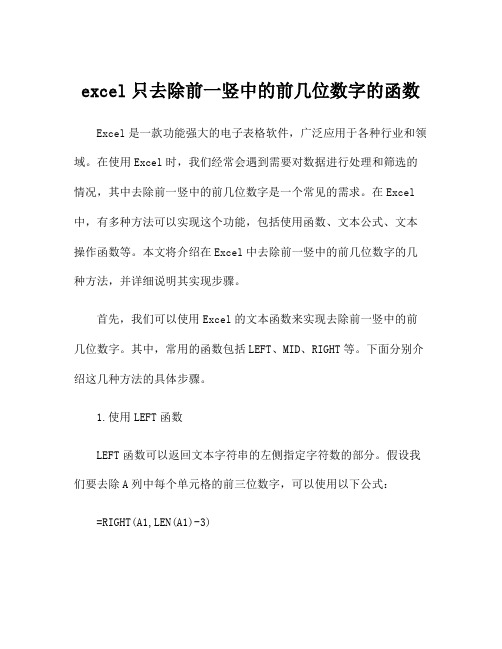
excel只去除前一竖中的前几位数字的函数Excel是一款功能强大的电子表格软件,广泛应用于各种行业和领域。
在使用Excel时,我们经常会遇到需要对数据进行处理和筛选的情况,其中去除前一竖中的前几位数字是一个常见的需求。
在Excel 中,有多种方法可以实现这个功能,包括使用函数、文本公式、文本操作函数等。
本文将介绍在Excel中去除前一竖中的前几位数字的几种方法,并详细说明其实现步骤。
首先,我们可以使用Excel的文本函数来实现去除前一竖中的前几位数字。
其中,常用的函数包括LEFT、MID、RIGHT等。
下面分别介绍这几种方法的具体步骤。
1.使用LEFT函数LEFT函数可以返回文本字符串的左侧指定字符数的部分。
假设我们要去除A列中每个单元格的前三位数字,可以使用以下公式:=RIGHT(A1,LEN(A1)-3)其中,A1是要处理的单元格,3是要去除的字符数。
这个公式首先使用LEN函数获取单元格A1中的字符总数,然后用这个字符总数减去3,得到要保留的字符数,最后使用RIGHT函数返回文本的右侧指定字符数的部分,即去除了前三位数字的字符串。
2.使用MID函数MID函数可以返回文本字符串的指定位置和指定长度的部分。
假设我们要去除A列中每个单元格的前三位数字,可以使用以下公式:=MID(A1,4,LEN(A1))其中,A1是要处理的单元格,4是要开始提取的位置,LEN(A1)是要提取的长度。
这个公式首先使用LEN函数获取单元格A1中的字符总数,然后指定MID函数的开始位置为4,表示从第四个字符开始提取,最后使用MID函数返回文本字符串的指定位置和指定长度的部分,即去除了前三位数字的字符串。
3.使用RIGHT函数RIGHT函数可以返回文本字符串的右侧指定字符数的部分。
假设我们要去除A列中每个单元格的前三位数字,可以使用以下公式:=RIGHT(A1,LEN(A1)-3)其中,A1是要处理的单元格,LEN(A1)-3是要保留的字符数。
excel提取字符串前几位字符的方法

在日常工作中,有时候我们需要从一串字符串中提取出前几位字符,比如提取手机号的前三位区号,或者提取唯一识别信息的前两位省份代码。
这时候,Excel就可以派上用场了。
下面将介绍几种在Excel中提取字符串前几位字符的方法。
1. 使用LEFT函数LEFT函数可以返回字符串的最左边指定个数的字符。
其基本语法为: LEFT(要提取的字符串,要提取的字符数)如果要提取单元格A1中的字符串的前3位字符,可以使用以下公式: =LEFT(A1, 3)这样就可以得到A1中字符串的前3位字符了。
2. 使用MID函数MID函数可以返回字符串中从指定位置开始的指定个数的字符。
其基本语法为:MID(要提取的字符串,起始位置,要提取的字符数)如果要提取单元格A1中的字符串的第2位到第4位字符,可以使用以下公式:=MID(A1, 2, 3)这样就可以得到A1中字符串的第2位到第4位字符了。
3. 使用自定义函数如果需要提取的字符具有特定的规律,可以编写自定义函数来实现提取。
如果需要从唯一识别信息中提取出省份代码,可以编写一个函数来实现这个功能。
以上就是在Excel中提取字符串前几位字符的方法,每种方法都有其适用的场景,根据具体情况选择合适的方法来提取字符串将会更加高效。
希望以上介绍对大家有所帮助。
4. 使用RIGHT函数有时候我们需要提取字符串的末尾几位字符,比如提取唯一识别号号的最后四位数字。
这时候可以使用RIGHT函数来实现。
RIGHT函数可以返回字符串的最右边指定个数的字符。
其基本语法为:RIGHT(要提取的字符串,要提取的字符数)如果要提取单元格A1中的字符串的后4位字符,可以使用以下公式: =RIGHT(A1, 4)这样就可以得到A1中字符串的后4位字符了。
5. 结合LEN函数实现动态提取有时候我们需要从字符串中提取除最后几位字符之外的部分,但是字符串的长度是不固定的,这时候可以结合使用LEFT、MID、RIGHT 函数以及LEN函数来实现动态提取。
excel表格取数公式

常用电子表格公式1、查找重复内容公式:=IF(COUNTIF(A:A,A2)〉1,”重复”,”")。
2、用出生年月来计算年龄公式:=TRUNC((DAYS360(H6,”2009/8/30”,FALSE))/360,0).3、从输入的18位身份证号的出生年月计算公式:=CONCATENATE (MID(E2,7,4),"/”,MID(E2,11,2),”/",MID(E2,13,2))。
4、从输入的身份证号码内让系统自动提取性别,可以输入以下公式:=IF(LEN(C2)=15,IF(MOD(MID(C2,15,1),2)=1,”男”,”女”),IF(MOD (MID(C2,17,1),2)=1,"男”,”女”))公式内的“C2”代表的是输入身份证号码的单元格。
1、求和:=SUM(K2:K56) -—对K2到K56这一区域进行求和;2、平均数: =A VERAGE(K2:K56) ——对K2 K56这一区域求平均数;3、排名: =RANK(K2,K$2:K$56) --对55名学生的成绩进行排名;4、等级:=IF(K2〉=85,”优",IF(K2>=74,”良”,IF(K2>=60,"及格","不及格”)))5、学期总评: =K2*0。
3+M2*0。
3+N2*0。
4 ——假设K列、M列和N 列分别存放着学生的“平时总评”、“期中”、“期末"三项成绩;6、最高分: =MAX(K2:K56) ——求K2到K56区域(55名学生)的最高分;7、最低分:=MIN(K2:K56)—-求K2到K56区域(55名学生)的最低分;8、分数段人数统计:(1)=COUNTIF(K2:K56,”100”) ——求K2到K56区域100分的人数;假设把结果存放于K57单元格;(2) =COUNTIF(K2:K56,"〉=95")-K57 ——求K2到K56区域95~99.5分的人数;假设把结果存放于K58单元格;(3)=COUNTIF(K2:K56,"〉=90")-SUM(K57:K58)——求K2到K56区域90~94.5分的人数;假设把结果存放于K59单元格;(4)=COUNTIF(K2:K56,”>=85")-SUM(K57:K59)——求K2到K56区域85~89。
办公软件学习技巧:『如何让EXCEL表格数据取整到十位数』excle中怎么设置向上取整
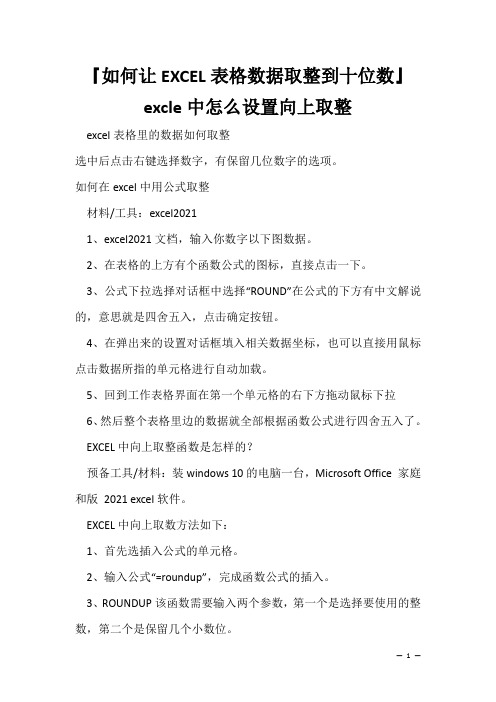
『如何让EXCEL表格数据取整到十位数』excle中怎么设置向上取整excel表格里的数据如何取整选中后点击右键选择数字,有保留几位数字的选项。
如何在excel中用公式取整材料/工具:excel20211、excel2021文档,输入你数字以下图数据。
2、在表格的上方有个函数公式的图标,直接点击一下。
3、公式下拉选择对话框中选择“ROUND”在公式的下方有中文解说的,意思就是四舍五入,点击确定按钮。
4、在弹出来的设置对话框填入相关数据坐标,也可以直接用鼠标点击数据所指的单元格进行自动加载。
5、回到工作表格界面在第一个单元格的右下方拖动鼠标下拉6、然后整个表格里边的数据就全部根据函数公式进行四舍五入了。
EXCEL中向上取整函数是怎样的?预备工具/材料:装windows 10的电脑一台,Microsoft Office 家庭和版2021 excel软件。
EXCEL中向上取数方法如下:1、首先选插入公式的单元格。
2、输入公式“=roundup”,完成函数公式的插入。
3、ROUNDUP该函数需要输入两个参数,第一个是选择要使用的整数,第二个是保留几个小数位。
4、第一个参数选择单元格A2,这意味着舍入A2的值。
5、输入逗号后,第二个参数直接输入0,这意味着保留0个小数位。
6、按回车键后,您可以得到A2单元格的舍入结果。
7、双击填充柄,完成下面单元格的自动填充。
excel中如何对数字取整百位Excel怎么百位取整?这个视频告知你!办公软件有用技巧。
如何让EXCEL表格数据取整到十位数这是什么道理呀,数据精确点不好吗?最终必要的时候再四舍五入不就行了吗?ROUND(单元格地址,-1)四舍五入到十位INT(单元格地址/10)*10 取整到十位如何在Excel表格向上,中,向下取整函数=roundup(12.12,0) ——向上取证=round(12.12,0) ——四舍五入取证=int(12.12) ——向下取证关于Excel取整函数的应用材料/工具:Excel20211、以中的表格,格区域A2:A10有列数据,想截取这列的整数部分放在B列的对应位置。
电子表格常用公式说明

1、=RANK(L3, $L$3:$L$17, 0)排名公式:RANK代表排名,L3代表选取的需进行排名的数值所在单元格,$L$3:$L$17代表需要进行排名的数值范围,0代表排名不设置零名。
2、=MID(G8, 7, 8)从身份证中抽取中间年月日:MID代表从中截取,G8代表任意的一个身份证所在单元格,7代表从第七位数开始取数,8代表连续截取八位数字。
3、=SUM(C3:C63)计算总数:SUM代表总和,C3代表需计算范围起始数的单元格,C63代表需计算范围结尾数的单元格。
4、=A VERAGE(C3:C63)计算平均数:AVERAGE代表平均数,C3代表需计算范围起始数的单元格,C63代表需计算范围结尾数的单元格。
5、=MAX(C3:C63)计算最高值:MAX代表最大值,C3代表需计算范围起始数的单元格,C63代表需计算范围结尾数的单元格。
6、=MIN(C3:C63)计算最低值:MAX代表最低值,C3代表需计算范围起始数的单元格,C63代表需计算范围结尾数的单元格。
7、=COUNT(C3:C63)计数:COUNT代表计数,C3代表需计算范围起始数的单元格,C63代表需计算范围结尾数的单元格。
8、=COUNTIF(C3:C63,">89")计算及格数:COUNT代表计数,IF代表设置条件,C3代表需计算范围起始数的单元格,C63代表需计算范围结尾数的单元格,">89"代表计大于89的数值个数。
9、SHEET1和sheet2的A列数据相同,将SHEET2, B 列的数据链接到sheet1表的B列中!用的地方很多,屡试不爽!命令为:=VLOOKUP(A2,Sheet2!A:B,2,0)10、如何提取身份证中的出生日期:=DATE(MID(A1,7,4),MID(A1,11,2),MID(A1,13,2))11、提取EXCEL中的前几位数据:=left(A2,3)12、数字提取其中几位:=MID(F1,4,4)13、身份证中提取年龄:=DATEDIF(IF(LEN(A1)=18,MID(A1,7,4)&"-"&MID(A1,11,2)&"-"&MID(A1,13,2),MID(A1,7,2)&"-"&MID(A1,9,2)&"-"&M ID(A1,11,2)),NOW(),"y")14、例如性别信息统一在B列填写,可以在B2单元格中输入公式=IF(MOD(IF(LEN(C2)=15,MID(C2,15,1),MID(C2,17,1)),2)=1, "男","女"),其中:LEN(C2)=15:检查身份证号码的长度是否是15位。
excel每隔1行提取一行,函数

提取数据是Excel中常见的操作之一,而使用函数来实现每隔一行提取一行数据更是一种比较常见的需求。
本文将围绕这一主题展开讨论并介绍如何通过函数在Excel中实现每隔一行提取一行数据的方法。
1. 如何使用函数实现每隔一行提取一行数据在Excel中,可以通过函数来实现每隔一行提取一行数据的操作。
其中,可以使用MOD函数和ROW函数来实现该需求。
具体的步骤如下:a) 在需要提取数据的单元格中输入以下公式:=IF(MOD(ROW(),2)=1,INDIRECT("A" ROW()),"")这个公式的含义是:如果当前行是奇数行,则提取A列数据,否则为空。
b) 将该公式拖动填充至需要提取数据的所有单元格中。
2. 示例演示假设有一列数据如下:A1245678910通过上述公式的使用,可以在另一列中实现每隔一行提取一行数据的效果:A B1 123 345 567 789 9103. 注意事项在使用函数实现每隔一行提取一行数据时,需要注意以下一些事项:a) 公式中的"2"表示每隔几行提取一行数据,可以根据实际需求替换为其他数字;b) 如果需要提取的数据位于其他列,需要相应调整INDIRECT函数中的列标识符。
4. 总结通过本文的讨论,读者可以了解如何使用函数在Excel中实现每隔一行提取一行数据的操作。
这种方法简单、高效,对于处理大量数据非常实用。
希望本文的内容能够对读者有所帮助,谢谢阅读!对Excel操作越来越熟练的用户都知道,在处理大量数据的时候,如何高效地提取信息是至关重要的。
仅仅通过手动筛选或复制粘贴的方式可能效率低下且容易出错。
相比之下,利用Excel函数能够快速、准确地实现我们的需求。
在本文中,我们将继续探讨与Excel函数相关的主题,并进一步扩展使用函数实现数据提取的相关技巧,希望读者能够在实际工作中获益良多。
5. 其他实用的Excel函数除了在前文提到的MOD和ROW函数外,Excel还有许多其他实用的函数可以帮助我们实现数据提取的需求。
excel中取数据的中间几位函数公式
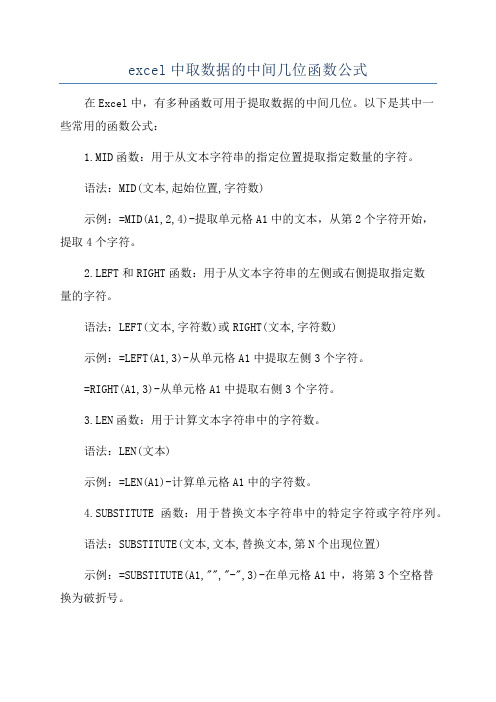
excel中取数据的中间几位函数公式在Excel中,有多种函数可用于提取数据的中间几位。
以下是其中一些常用的函数公式:1.MID函数:用于从文本字符串的指定位置提取指定数量的字符。
语法:MID(文本,起始位置,字符数)示例:=MID(A1,2,4)-提取单元格A1中的文本,从第2个字符开始,提取4个字符。
2.LEFT和RIGHT函数:用于从文本字符串的左侧或右侧提取指定数量的字符。
语法:LEFT(文本,字符数)或RIGHT(文本,字符数)示例:=LEFT(A1,3)-从单元格A1中提取左侧3个字符。
=RIGHT(A1,3)-从单元格A1中提取右侧3个字符。
3.LEN函数:用于计算文本字符串中的字符数。
语法:LEN(文本)示例:=LEN(A1)-计算单元格A1中的字符数。
4.SUBSTITUTE函数:用于替换文本字符串中的特定字符或字符序列。
语法:SUBSTITUTE(文本,文本,替换文本,第N个出现位置)示例:=SUBSTITUTE(A1,"","-",3)-在单元格A1中,将第3个空格替换为破折号。
5.FIND函数和SEARCH函数:用于查找一个文本字符串在另一个文本字符串中的位置。
语法:FIND(要查找的文本,在哪个文本中查找,起始位置)或SEARCH(要查找的文本,在哪个文本中查找,起始位置)示例:=FIND("abc", A1, 1) - 在单元格A1中查找"abc"的位置,从第1个字符开始。
=SEARCH("abc", A1, 1) - 功能与FIND函数相同,但不区分大小写。
6.TRIM函数:用于删除文本字符串中的前导空格、尾随空格以及多余的中间空格。
语法:TRIM(文本)示例:=TRIM(A1)-删除单元格A1中的空格。
7.TEXT函数:用于将值格式化为指定的文本字符串。
语法:TEXT(值,格式)示例:=TEXT(A1,"0000")-将单元格A1中的值格式化为4位数的文本。
excel表格取前一列几位数

excel表格取前一列几位数篇一:如何提取excel中的一段数字、文字、符号一、单元格A1中有如下内容:要提取出数字提取Excel单元格中连续的数字的函数公式是:=LOOKUP(9E+307,--MID(A1,MIN(FIND({1,2,3,4,5,6,7,8,9, 0},A1&1234567890)),ROW($1:$8)))或者=LOOKUP(9E+307,--MID(H2,MIN(FIND({0;1;2;3;4;5;6;7; 8;9},H2&1234567890)),ROW(INDIRECT(1:&LE N(H2)))))解释一下这个公式FIND函数——查询文本所在位置FIND(find_text,within_text,[start_num])FIND(需查找的文本,包含查找文本的单元格,开始查找单元格的字符位置(可选)) 此处FIND函数是搜索{1,2,3,4,5,6,7,8,9,0}数字在“A1&1234567890”中所在的位置;A1&1234567890的目的是在用FIND函数查询时,不出现错误值,使之后的MIN函数可以正常运行。
即FIND({1,2,3,4,5,6,7,8,9,0},“小王联系电话58670098负责财务1234567890”)选取划黑后按F9,得出的位置为:{19,20,21,22,7,9,10,8,13,11}MIN函数——返回列表中的最小值MIN(number1,number2,……)MIN(数字1,数字2,……)将FIND所得结果{19,20,21,22,7,9,10,8,13,11}带入MIN函数,最小值所得为7,正是第一个数值出现的位置;也正是之前FIND函数中使用A1&1234567890的原因。
MID函数——返回文本字符串从指定位置开始特定数目的字符,即提取某段字符。
excel,如何选取固定表格内,固定行和固定列的数值
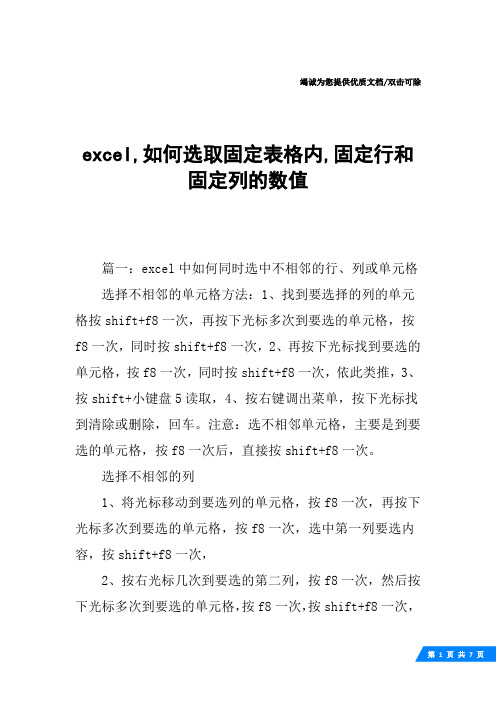
竭诚为您提供优质文档/双击可除excel,如何选取固定表格内,固定行和固定列的数值篇一:excel中如何同时选中不相邻的行、列或单元格选择不相邻的单元格方法:1、找到要选择的列的单元格按shift+f8一次,再按下光标多次到要选的单元格,按f8一次,同时按shift+f8一次,2、再按下光标找到要选的单元格,按f8一次,同时按shift+f8一次,依此类推,3、按shift+小键盘5读取,4、按右键调出菜单,按下光标找到清除或删除,回车。
注意:选不相邻单元格,主要是到要选的单元格,按f8一次后,直接按shift+f8一次。
选择不相邻的列1、将光标移动到要选列的单元格,按f8一次,再按下光标多次到要选的单元格,按f8一次,选中第一列要选内容,按shift+f8一次,2、按右光标几次到要选的第二列,按f8一次,然后按下光标多次到要选的单元格,按f8一次,按shift+f8一次,3、再按右光标几次到要选的第三列,按f8一次,然后按下光标多次到要选的单元格,按f8一次,再按shift+f8一次,4、按shift+小键盘5读取内容,也可以按shift+win+c,拷贝到剪贴版,按shift+小键盘8读取,5、按右键调出菜单,按下光标找到清除内容或删除,回车,该内容就清除或删除了。
excel选中不相邻的列和行读法新发现**1、shift+ctrl+上、下、左、右箭头键:选定当前位置到突变位置间的数据。
此功能进行的选中,能按shift+小键盘5读出数据,也能选中不相邻的列和不相邻的行,所有选中都是能进行删除和清除内容。
2、选中不相邻的列:按shift+ctrl+下光标一次,在按shift+f8,选中第一列,按右光标移动到其他列在按shift+ctrl+下光标一次,按shift+f8,选中第二列,依此类推。
3、选中不相邻的列的某部分:在要选到的列插入行,然后从要开始选的列按上面方法进行,按shift+小键盘5读完后,按退出键,再到空行选中,删除该空行,用插入空行的方法,能选到哪里读到哪里,很方便。
如何在Excel中从多个单元格中提取特定数值

如何在Excel中从多个单元格中提取特定数值Excel是一款功能强大的电子表格软件,在数据处理和分析中使用广泛。
当我们需要从多个单元格中提取特定数值时,Excel提供了多种方法和函数来实现这一目标。
本文将为您介绍几种常用的方法,帮助您在Excel中高效地提取特定数值。
一、使用文本函数提取数值在Excel中,我们常常遇到需要从字符串中提取数字的情况。
这时,可以借助Excel中的文本函数来实现。
常用的文本函数包括LEFT、RIGHT、MID等。
1. LEFT函数:LEFT函数用于从字符串的左侧开始提取指定数量的字符。
例如,假设我们有一个包含学生分数的字符串,每个分数后面跟着单位"分",我们可以使用LEFT函数提取分数部分。
示例:假设学生的分数数据在A列中,我们在B列中使用以下公式提取分数部分:=LEFT(A1, LEN(A1)-1)这样就可以将字符串中的"分"去除,只提取分数部分。
2. RIGHT函数:RIGHT函数与LEFT函数相反,用于从字符串的右侧开始提取指定数量的字符。
例如,如果我们有一个包含电话号码的字符串,其中号码部分位于字符串的末尾,可以使用RIGHT函数提取号码。
示例:假设电话号码数据在A列中,我们在B列中使用以下公式提取号码部分:=RIGHT(A1, LEN(A1)-4)这样就可以去除字符串中的前四位字符,只提取出号码。
3. MID函数:MID函数可以从字符串的中间位置开始提取指定数目的字符。
例如,如果我们有一个包含日期和时间的字符串,需要提取其中的时间部分,可以使用MID函数。
示例:假设日期和时间数据在A列中,我们在B列中使用以下公式提取时间部分:=MID(A1, FIND(" ", A1)+1, LEN(A1)-FIND(" ", A1))这样就可以从字符串中找到空格的位置加1开始提取,提取出时间部分。
excel提取前几位数字步骤

excel提取前几位数字步骤
excel提取前几位数字步骤如下:1、打开需要编辑的Excel表格。
2、如需提取A栏数字左边前两位,在B1栏输入=left(A1,2),“l
eft”表示需要从左边提取数字,“A1”表示你要提取的数字栏,“2”表示你要提取的数字位数,之后按Enter即可。
3、编辑成功后需
要提取A栏的数字,只需点击B1格,右下角会出现一个实心的黑点,左键点击黑点向下拖即可。
4、如需提取A栏数字右边后5位,在B1栏输入
=right(A1,5),“right”表示需要从右边提取数字,“A1”表示你要提取的数字栏,“5”表示你要提取的数字位数,之后回车,点击B1下拖即可。
5、如需提取A栏数字从左第4位开始的中间2位,在B1栏输入=mid(A1,4,2),“mid”表示需要提取中间数字,“A1”表示你要提取的数字栏,“4”表示从第4位开始提取,“2”表示你需要提取两位数字,之后回车,点击B1下拖即可。
6、果
提取身份证号码里的出生日期,可在B2栏输入=mid(A2,7,4)&"年"&mid(A2,11,2)&"月"&mid(A2,13,
2)&"日",&"年"即在数据后添加年,其余同理,回车下拉即可。
excel中提取单元格数据中的一部分内容

excel中提取单元格数据中的一部分内容在Excel中,提取单元格数据中的一部分内容是一项常见的操作,可以通过一些函数和技巧来实现。
下面将介绍几种常用的方法。
1. 文本函数:使用LEFT、RIGHT和MID函数- LEFT函数:提取单元格数据的左侧字符。
例如,=LEFT(A1, 5)可以提取A1单元格中的前5个字符。
- RIGHT函数:提取单元格数据的右侧字符。
例如,=RIGHT(A1, 5)可以提取A1单元格中的后5个字符。
- MID函数:提取单元格数据的指定位置字符。
例如,=MID(A1, 3, 5)可以提取A1单元格中从第3个字符开始的连续5个字符。
2. 文本函数:使用FIND和LEN函数结合- FIND函数:查找一个字符串在另一个字符串中的位置。
例如,=FIND("abc", A1)可以查找A1单元格中字符串"abc"的位置。
- LEN函数:计算一个字符串的长度。
例如,=LEN(A1)可以计算A1单元格中字符串的长度。
结合这两个函数,可以提取指定字符串在单元格中的一部分内容。
例如,=MID(A1, FIND("abc", A1), LEN("abc"))可以提取A1单元格中包含"abc"的部分。
3. 分隔符和文本函数:使用LEFT、RIGHT、FIND和LEN函数结合如果想要提取单元格数据中间的一部分,可以结合分隔符和文本函数来实现。
例如,假设单元格数据为"1-2-3-4",想要提取中间的"2-3",可以使用以下公式:1) =MID(A1, FIND("-", A1) + 1, FIND("-", A1, FIND("-", A1) + 1) - FIND("-",A1) - 1)2) 还可以将上述公式简化为:=MID(A1, LEN(LEFT(A1, FIND("-", A1))), FIND("-", A1, LEN(LEFT(A1, FIND("-", A1))) + 1) - LEN(LEFT(A1, FIND("-", A1))) - 1)以上是三种常用的方法,可以根据具体情况选择合适的方法来提取单元格数据中的一部分内容。
Excel中取前几位数、中间几位数、后几位数的方法
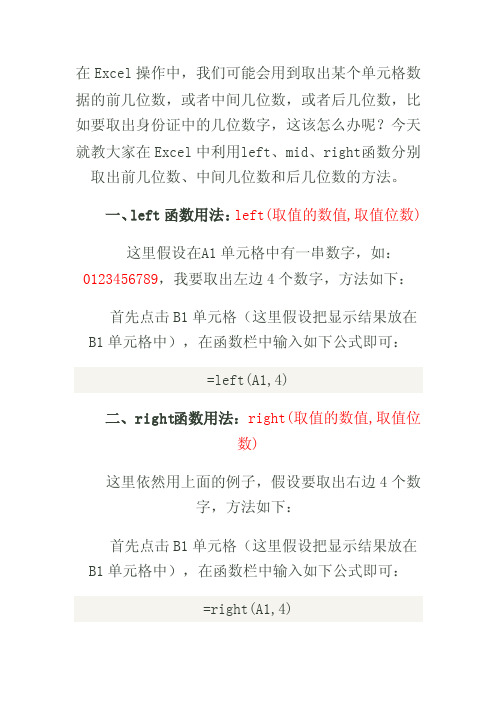
在Excel操作中,我们可能会用到取出某个单元格数据的前几位数,或者中间几位数,或者后几位数,比如要取出身份证中的几位数字,这该怎么办呢?今天就教大家在Exce l中利用l eft、mid、right函数分别取出前几位数、中间几位数和后几位数的方法。
一、left函数用法:left(取值的数值,取值位数)这里假设在A1单元格中有一串数字,如:0123456789,我要取出左边4个数字,方法如下:首先点击B1单元格(这里假设把显示结果放在B1单元格中),在函数栏中输入如下公式即可:=left(A1,4)二、right函数用法:right(取值的数值,取值位数)这里依然用上面的例子,假设要取出右边4个数字,方法如下:首先点击B1单元格(这里假设把显示结果放在B1单元格中),在函数栏中输入如下公式即可:=right(A1,4)三、mid函数用法:mid(取值的数值,取开始位置序号,取值位数)这里依然用上面的例子,假设要取出“4567”4个数字,方法如下:=mid(A1,5,4)补充说明:其实mid函数是最灵活的,可以当作le ft、right函数来使用,大家灵活运用哦。
在Excel操作中,我们可能会用到取出某个单元格数据的前几位数,或者中间几位数,或者后几位数,比如要取出身份证中的几位数字,这该怎么办呢?今天就教大家在Exce l中利用l eft、mid、right函数分别取出前几位数、中间几位数和后几位数的方法。
一、left函数用法:left(取值的数值,取值位数)这里假设在A1单元格中有一串数字,如:0123456789,我要取出左边4个数字,方法如下:首先点击B1单元格(这里假设把显示结果放在B1单元格中),在函数栏中输入如下公式即可:=left(A1,4)二、right函数用法:right(取值的数值,取值位数)这里依然用上面的例子,假设要取出右边4个数字,方法如下:首先点击B1单元格(这里假设把显示结果放在B1单元格中),在函数栏中输入如下公式即可:=right(A1,4)三、mid函数用法:mid(取值的数值,取开始位置序号,取值位数)这里依然用上面的例子,假设要取出“4567”4个数字,方法如下:=mid(A1,5,4)补充说明:其实mid函数是最灵活的,可以当作le ft、right函数来使用,大家灵活运用哦。
取当前单元格的行列号

取当前单元格的行列号1. 什么是当前单元格的行列号?在电子表格软件中,如Excel、Google Sheets等,每个单元格都有一个唯一的行列号,用于标识该单元格的位置。
行号表示单元格所在的行,列号表示单元格所在的列。
2. 如何取得当前单元格的行列号?在使用电子表格软件时,我们经常需要获取当前所在单元格的行列号,以便进行相关操作。
下面介绍几种常用的方法:方法一:使用公式函数在电子表格软件中,可以使用一些内置的公式函数来获取当前单元格的行列号。
例如,在Excel中,可以使用以下函数:•ROW()函数:获取当前单元格的行号。
•COLUMN()函数:获取当前单元格的列号。
这两个函数可以单独使用,也可以与其他函数一起组合使用。
使用这种方法,可以在单元格中直接输入函数,然后按下回车键即可得到当前单元格的行列号。
方法二:使用快捷键另一种获取当前单元格的行列号的方法是使用快捷键。
在大多数电子表格软件中,可以使用以下快捷键来获取当前单元格的行列号:•在Excel中,按下Ctrl +键,即可在状态栏中显示当前单元格的行列号。
•在Google Sheets中,按下Ctrl + \键,即可在状态栏中显示当前单元格的行列号。
方法三:使用宏或脚本如果需要在电子表格软件中进行自动化操作,并获取当前单元格的行列号,可以使用宏或脚本来实现。
通过编写一段简单的代码,可以获取当前单元格的行列号,并进行后续的操作。
3. 应用场景举例获取当前单元格的行列号在许多实际应用中非常有用。
下面列举几个常见的应用场景:场景一:数据分析与处理在进行数据分析与处理时,经常需要根据当前单元格的行列号来执行相应的计算或操作。
例如,可以根据当前单元格的行列号计算某个数据的平均值、最大值、最小值等。
场景二:条件格式化条件格式化是一种根据特定条件来对单元格进行格式化的功能。
通过获取当前单元格的行列号,可以根据不同的条件对单元格进行不同的格式化操作。
例如,可以根据当前单元格的行列号来设置单元格的背景颜色、字体颜色等。
excel表格第一列a前面显示数字的函数
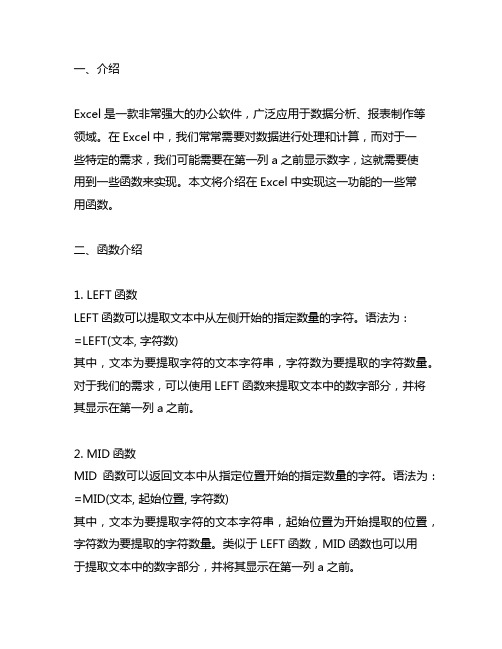
一、介绍Excel是一款非常强大的办公软件,广泛应用于数据分析、报表制作等领域。
在Excel中,我们常常需要对数据进行处理和计算,而对于一些特定的需求,我们可能需要在第一列a之前显示数字,这就需要使用到一些函数来实现。
本文将介绍在Excel中实现这一功能的一些常用函数。
二、函数介绍1. LEFT函数LEFT函数可以提取文本中从左侧开始的指定数量的字符。
语法为:=LEFT(文本, 字符数)其中,文本为要提取字符的文本字符串,字符数为要提取的字符数量。
对于我们的需求,可以使用LEFT函数来提取文本中的数字部分,并将其显示在第一列a之前。
2. MID函数MID函数可以返回文本中从指定位置开始的指定数量的字符。
语法为:=MID(文本, 起始位置, 字符数)其中,文本为要提取字符的文本字符串,起始位置为开始提取的位置,字符数为要提取的字符数量。
类似于LEFT函数,MID函数也可以用于提取文本中的数字部分,并将其显示在第一列a之前。
3. SUBSTITUTE函数SUBSTITUTE函数可以替换文本中的部分字符,语法为:=SUBSTITUTE(原始文本, 要替换的文本, 替换为的文本, 替换次数) 其中,原始文本为要替换字符的文本字符串,要替换的文本为需要替换的部分,替换为的文本为替换后的内容,替换次数为替换的次数。
这个函数可以在一定程度上帮助我们实现在第一列a之前显示数字的功能。
三、具体操作1. 使用LEFT函数假设我们的数据在A列中,我们需要将数字显示在第一列a之前。
可以在B列中输入以下函数:=LEFT(A1, LEN(A1)-1)这样就可以将A列中的数据中的最后一个字符去掉后显示在B列中。
2. 使用MID函数如果需要显示某个范围内的数字,可以使用MID函数。
假设数据在A 列中,我们需要将A列中的第2到第4个字符显示在B列中的第一列a之前,可以输入以下函数:=MID(A1, 2, 3)这样就可以将A列中的数据中的指定范围的字符显示在B列中。
提取表格数值

提取表格数值
好的,以下是提取表格数值的步骤:
1. 打开表格文件,选择需要提取数值的单元格或列。
2. 使用快捷键Ctrl+C 复制选中的单元格或列。
3. 打开一个空白文档,使用快捷键Ctrl+V 粘贴复制的单元格或列。
4. 使用“查找和替换”功能(快捷键Ctrl+H)将文本格式的数字替换为常规数字格式。
5. 使用Excel 的“数据”选项卡中的“从文本”功能,将文档中的数字导入到表格中。
6. 使用“筛选”功能筛选出需要的数字,并使用“删除行”功能删除不需要的行。
7. 保存表格文件即可。
注意:如果表格中的数字格式是科学计数法或其他非标准格式,需要先将其转换为标准格式才能正确提取数值。
VBA取得EXCEL表格中的行数和列数

VBA取得EXCEL表格中的⾏数和列数VBA取得EXCEL表格中的⾏数和列数初学EXCEL宏的童鞋,总是很想知道表格中含有数据的⾏数和列数,尤其是⾏数和列数不确定的情况下。
这样可以避免很多的错误,并且可以提⾼效率。
但每次⽤到的时候到⽹上查找时,总是给了很多⽆⽤的答案,往往找不到想要的结果。
笔者也是每次使⽤时,临时查找总是很头疼。
偶然发现⼀篇博客,上⾯详细记录了不同的⽅法,笔者测试了⼏种发现真的很好⽤。
本着分享万岁的精神,将博客内容共享出来。
希望对⼤家有所帮助。
注:每种⽅法中上⾯的是Excel的⾏数,下⾯的是Excel的列数。
⽅法1: edRange.Rows.Count edRange.Columns.Count缺点:有时可能会⽐实际数⼤⼀些,原因是如果你把最后⼏⾏(列)数据清除后(⾮整⾏或整列删除),⽤这个命令仍返回未清除前的值。
就是说现在虽然是空的,但是你曾经⽤过也算你的。
⽅法2: ActiveSheet.Range("A65535").End(xlUp).Row ActiveSheet.Range("IV1").End(xlToLeft).Column 可以简写为: ActiveSheet.[A65536].End(xlUp).Row ActiveSheet.[IV1].End(xlToLeft).Column缺点:只能计算出⼀列(⾏)的最后⼀个单元格所在的⾏(列)数。
本例是只返回A列最后⼀个单元格所占的⾏数。
⽅法3: ActiveSheet.Cells.SpecialCells(xlCellTypeLastCell).Row ActiveSheet.Cells.SpecialCells(xlCellTypeLastCell).Column 缺点:在⼯作表进⾏对删除或清除操作时也会变得⽐实际情况⼤。
⽅法4: edRange.SpecialCells(xlCellTypeLastCell).Row edRange.SpecialCells(xlCellTypeLastCell).Column 缺点:在⼯作表进⾏对删除或清除操作时也会变得⽐实际情况⼤。
- 1、下载文档前请自行甄别文档内容的完整性,平台不提供额外的编辑、内容补充、找答案等附加服务。
- 2、"仅部分预览"的文档,不可在线预览部分如存在完整性等问题,可反馈申请退款(可完整预览的文档不适用该条件!)。
- 3、如文档侵犯您的权益,请联系客服反馈,我们会尽快为您处理(人工客服工作时间:9:00-18:30)。
竭诚为您提供优质文档/双击可除excel表格取前一列几位数
篇一:如何提取excel中的一段数字、文字、符号
一、单元格a1中有如下内容:要提取出数字
提取excel单元格中连续的数字的函数公式是:
=lookup(9e+307,--mid(a1,min(Find({1,2,3,4,5,6,7,8,9 ,0},a11;2;3;4;5;6;7;8;9},h2"58";"586";"5867";"58670 ";"586700";"5867009";"58670098"}
--mid(……)选取划黑后按
F9{5;58;586;5867;58670;586700;5867009;58670098} lookup函数——从返回某个查询的值(数组形式)
lookup(lookup_value,array)
lookup(在数组中查找的值,数组范围区域)
很重要的一点:
如果lookup找不到lookup_value的值,它会使用数组中小于或等于lookup_value的最大值。
lookup(9e+307,……)其中9e+307指的是一个不会出现的超大值,9后面有307个0,9e+307又可以写成9*10^307;那么此处搜索这个超大值,肯定无法找到,因此返回的内容将是小于或等于
{5;58;586;5867;58670;586700;5867009;58670098}的最大值,即58670098。
二、如果内容中除字汉子字母外只有连续的11位数字
可以用一下的公式手机号都是1开头的(find函数从第一个1字开始)假如数据在a1
=mid(a1,Find("1",a1),11)
或者
=midb(a1,seaRchb("",a1),11)
search函数
返回5。
假设数据在a列。
b1输入公式
=if(len(a1)=11,a1,"")
下拉复制公式
追问
我的数据在j列
应该在k1输入公式如下=if(len(j1)=j1,j1,"")吗?
如果是这样,没反应
回答=if(len(j1)=11,,j1,"")
excel如何取出一段文字中的数字
20xx-10-12
这要分好几情况:
1.要取前几位,或者后几位,如果都是数值,那么可以用left()和right()函数。
2.要取的是中间的几位,那么可以用
mid(text,start_num,num_chars)函数。
3.还有一种是混合类型的,比如“11年秋书法竞赛一等奖(1000元)”、“11年秋英语朗诵比赛二等奖(500元)”,要取出其中的1000和500,那需要的函数就比较复杂,但也是可以实现的。
我们就是要在excel中将单元格中数字和字符混合在一起的部分自动地把数字取出来。
一般公式:
=lookup(9e+307,--midb(a1,seaRchb("",a1),Row(indiRec t("1:"1;2;3;4;5;6;7;8;9},a11;2;3;4;5;6;7;8;9},right (a1,7)*!a1)
是不是非常方便?
提醒:
1、这种公式系统还是会转换成类似下面的公式。
2、这个公式不含当前工作表!!!。
